Asus transformer pad tf303cl как прошить
Доброе время суток, уважаемое сообщество.
Сегодня я хочу поделится с вами информацией о том, как устанавливать прошивки на планшеты под управлением операционной системы Android.
Спросите вы, в чем полезность моей статьи, так вот:
1. Возможность заниматься моддингом OC.
2. Устранение неполадок при так называемом «кирпиче» OC.
3. Возвращение на более поздние прошивки (по надобности).
Думаю, можно приступать.
Что же нам для этого нужно?
1. Собственно сам планшет.
2. Прошивка с официального сайта, которую можно скачать тут.
3. Карта памяти MicroSD. (Думаю, у каждого есть мобильный телефон, и такая карточка найдется).
4. USB кабель для вашего планшета.
Итак, начнем мы с того, что скачаем нужную вам прошивку, именно для вашего планшета!
Зайдем в меня настройки на вашем планшете и найдем вкладку «О продукте» И посмотрим одну очень важную информацию о версии вашей прошивки.
В одной из вкладок, вы должны увидеть примерно вот такую информацию:
Version V9.2.1.24(WW)
Так вот именно (WW) и есть то, что нам нужно.
Есть возможные версии:
(JP)
(WW)
(DE Special)
(US)
(TW)
(CN)
(TB special)
(JP)
Запоминаем какие буквы именно у вас и идем на сайт для скачивания само прошивки.
Для этого переходим сюда и выбираем во вкладке Firmware именно ту прошивку, где буквы совпадают с вашими.
Скачиваем и начинаем подготавливать фешку.
Для того, чтобы пользоваться картой, можно установить ее в планшет и при помощи USB кабеля зайти на нее и проводить с ней манипуляции, это в том случае, если у вас нету кард ридера.
Первым делом убедимся, что размер памяти вашей карты, более 512 мб.
Далее форматируем ее.
Далее создаем на ней папку ASUS.
Открываем скачанный нами ранее архив с прошивкой.
В нем будет еще один архив, разархивируем его в любую удобную для вас директорию.
Далее откроем только что разархивированный вами архив и увидим в нем папку META-INF и файл blob.
Перетащим эти два файла в любое удобное для вас место.
Возьмем эти два файла и скопируем в папку ASUS на вашей карте памяти.
После копирования идем в корневой каталог вашей карты памяти, берем архив с файлами META-INF и blob и переименовываем его в EP101_SDUPDATE и копируем уже переименованный архив на карту.
Убеждаемся, что ваш планшет заряжен более чем на 80% и отсоединяем его от компьютера.
Вставляем в него карту памяти и выключаем.
ВНИМАНИЕ! Дальнейшие действия нужно проделывать как можно быстрее.
Выключили планшет?
Теперь нажимаем на клавишу громкости вниз + клавиша включения и держим 8 секунд.
В верхнем левом углу экрана вашего планшета должны появится белые надписи, если их нет, пробуем еще раз. (Видимо не дожали клавиши). После появления белых надписей у вас есть 5 секунд, для того, чтобы вызвать recovery.
Для того, чтобы это сделать вам нужно нажать клавишу громкости вверх.
И так, еще раз!
Включаем плашнет с зажатой клавишей громкости вверх, и сразу после включения и появления белых надписей нажимаем клавишу громкости вверх!
Все, у вас запустился recovery.
Ожидаем незначительное время и установка закончится.
Таким же образом можно устанавливать и стоковые прошивки, которые уже рутованы или имеют какие либо модификации. (Но это на ваш страх и риск!).

Эта статья покажет как обновить Asus Transformer Pad TF303CL до Android 10 Q. Рекомендуем воспользоваться инструкцией из этой статьи чтобы обновление прошло легко и гладко.
Почему стоит обновиться
С каждой новой версией операционная система Андроид становится лучше, увеличивается автономность, интерфейс становится более плавным и эффектным, а производительность повышается. О всех нововведениях данной операционной системы можно почитать в этой статье.
Asus Transformer Pad TF303CL обновление до Android 10
Не теряйте время ставьте на закачку архив с программным обеспечением, файлами прошивки и инструкцией, ниже я расскажу что и как работает.
Всё разложено по директориям:

- На скрине вы видите папку Readme, в ней лежит пошаговая инструкция update_Android10.txt;
- Директория Soft содержит программное обеспечение для прошивки устройства;
- Директория Firmware содержит все файлы прошивки;

Если есть желание установить более ранние версии Android, скачайте необходимый вам архив с Android:
- Pie 9.0. URL: yourtopfile.info/android9pie
- 8 Oreo. URL: yourtopfile.info/android8oreo
- 7 Nougat. URL: yourtopfile.info/android7nougat
- 6 Marshmallow. URL: yourtopfile.info/android6
- Android 10 Q 2019. URL: yourtopfile.info/android10
- Android 11 2020. URL: yourtopfile.info/android11
Root права на Android 10 / 11

Если есть желание получить root можно попробовать вот этот сервис или одну из популярных универсальных программ если не получилось с этим сервисом: первая, вторая

Любая техника, даже именитых брендов, рано или поздно устаревает. Учитывая темпы прогресса, несложно предположить, что уже через полгода-год гаджет, который был флагманом, уже таковым являться не будет. Программное обеспечение устаревает быстрее, поэтому его периодически обновляют или перепрошивают. С тем, как прошить планшет Asus через компьютер, вас познакомит эта статья.
Зачем нужна прошивка

Прошивка – это то же обновление, которое имеет более сложную установку. При этом она предоставляет массу преимуществ:
- отсутствие неудаляемых фирменных приложений;
- дополнительные функции и возможности;
- более глубокая настройка;
- улучшение внешнего вида;
- отслеживание ошибок и сбоев;
- обновления Android на протяжении всего термина поддержки аппаратной части.
Это неполный список всех преимуществ. Спецификация прошивок может меняться в зависимости от версии, даты выхода и разработчика. Нужно внимательно выбирать сайты для скачивания прошивки и смотреть инструкции, чтобы не навредить устройству.
Когда нужно прошивать планшет
Причин может быть несколько. Может наскучить внешний вид прошивки или ее функционал. Это одна из наиболее распространенных причин. Сразу за ней по популярности идет прошивка по причине неработоспособности или некорректной работы планшета. Часто бывает, что по ошибке, неумению или неправильной инструкции сразу после первой причины дает о себе знать вторая. Поэтому стоит хорошо разобраться в инструкции и быть внимательными.
Многие владельцы прошивают устройства для устранения ошибок и сбоев в процессе использования.
Иногда невозможно получить новый Android, потому что разработчики прекратили поддержку. В конце концов, люди могут ставить новую систему просто ради интереса.
Способы прошивки Android-планшета
Обновить систему вы можете несколькими способами, но для прошивки есть всего два: через Recovery и с помощью компьютера. Первый отличается простотой и мобильностью. Стоит один раз разблокировать загрузчик (требуется не всегда), прошить TWRP или CWM, и в любом месте в любое время можно поменять свою систему, сделать резервную копию или восстановиться из нее.
Также можно будет сделать полный сброс, получить права суперпользователя и еще приобрести возможность дополнительных системных настроек, которые невозможны при изначально загруженной ОС.
Второй способ предусматривает установку специального софта на компьютер. Вы также сможете получить новую систему и все преимущества предыдущего способа, за исключением мобильности. Чтобы прошиться таким способом, понадобится компьютер.
Как прошить планшет ASUS через компьютер
Несмотря на то, что компания ASUS не имеет собственной программы для перепрошивки своих девайсов, это можно осуществить с использованием компьютера. Например, если у вас нет Recovery, а устройство не включается, кроме как через ПК вы проблему не решите. Но для начала нужно подготовиться.
Подготовка устройств к прошивке

Для того, чтобы перепрошить планшет Asus на Android, понадобится:
Уделите максимум внимания последнему пункту. Существуют разные не только модели, но и модификации одной модели.
Лучше всего искать прошивку по информации из меню устройства.
Если оно не включается – поищите полное название на коробке, в инструкции или под батареей. Не все мелкие изменения влияют на работоспособность системы на тех или иных девайсах, но лучше перестраховаться, чтобы окончательно не вывести из строя гаджет.
Для драйверов критерии не настолько строги, но выбирать их тоже нужно лишь под свою модель. Устанавливать можно либо с помощью установщика (в формате .exe), либо вручную через диспетчер устройств.
Какая программа для прошивки планшета Asus через компьютер будет использована – дело вашего опыта и привычек. Проверенной и наиболее популярной является Fastboot, поэтому следующая инструкция будет с ее использованием. Для установки поместите все файлы программы в корень диска С:, то есть путь должен быть C:Fastboot.
Инструкция по установке
Если вы выполнили все подготовительные шаги, тогда:
- Отформатируйте карту памяти планшета с помощью кардридера.
- Перенесите туда все файлы из скачанной прошивки. На флешке должны оказаться такие файлы:
- Переименуйте архив ifwi.zip в ХХХ_sdupdate.zip, где ХХХ – модель прошиваемого гаджета.
- В папку с программой Fastboot скопируйте все файлы с расширением .img.
- Выключите планшет, установите в него SD-карту и подключите к компьютеру через USB-кабель.
- Зажмите кнопки увеличения громкости и включения до появления заставки с надписью «Asus».
- Отложите устройство и перейдите в папку Fastboot.
- Зажмите клавишу «Shift» на клавиатуре и кликните правой кнопкой мыши по пустому месту в папке.
- Из появившегося меню выберите пункт «Открыть окно команд» (для новых версий Windows может быть изменено на «Открыть окно PowerShell здесь»).
- Поочередно впишите команды (после каждой нажимайте Enter):
- fastboot erase ADF,
- fastboot erase cache,
- fastboot erase userdata,
- fastboot erase system,
- fastboot flash boot boot.img,
- fastboot flash fastboot fastboot.img,
- fastboot flash splashscreen splashscreen.img. Результат должен быть такой:
После этого вам придется настроить гаджет, как при первом включении (выбрать язык, войти в аккаунт и так далее). Это может занять продолжительное время.
Как сделать резервную копию прошивки
В идеале сразу после проведения первоначальной настройки всегда стоит делать бекап рабочей системы. Удобнее воспользоваться методом Recovery всего в несколько касаний. Для этого сначала установите CWM или TWRP любым способом. Затем:
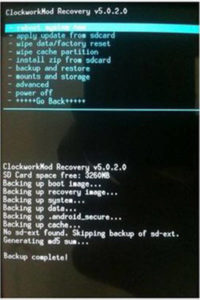
Возврат прошивки на примере ASUS Transformer TF300TG
Файл восстановления будет помещен на карту памяти, откуда можно легко восстановить текущее состояние системы. Желательно хорошо запомнить местоположение этого файла, чтобы случайно не удалить его и всегда иметь под рукой.
Чтобы вернуть систему в то состояние, при котором создавался файл восстановления, вместо строчки «Backup» выберите «Restore» в третьем пункте предыдущей инструкции.
Установка ошибочной версии планшета Асус, его бесконечная загрузка (Bootloop — бутлуп, англ.), обновление операционной системы — это лишь малая толика причин, вынуждающих задаться вопросом о том, как перепрошить планшет Асус. И эта статья предназначена именно для таких случаев.

Узнайте из нашей статьи, как перепрошить планшет Асус самостоятельно
Переустанавливаем семидюймовый Асус k017
- Для осуществления его прошивки через компьютер нам понадобится:
- Кабель (только оригинальный — из комплекта);
- Карта памяти;
- Компьютер, управляемый операционной системой Виндовс 7 и выше;
- Интернет.
- Перед тем как прошить планшет, сохраните с него на ПК всю информацию, так как в процессе переустановки она затрётся.
- Скачайте из интернета:
- Необходимые драйверы;
- Программу для работы режима Фэстбут;
- Нужную прошивку.
- Стандартно устанавливаем драйверы.
- При распаковке Фэстбут укажите путь: C:\Fastboot
- С файлами установки нужно быть осторожным:
Измените название ifwi.zip в K017_sdupdate.zip (вместо K017 вставьте номер своего устройства с Андроид). После этого все файлы копируются на карту памяти.
- Выключаем девайс, а карту памяти вставляем в определённое для неё гнездо.
- В директорию Фэстбут копируем файлы boot.img, fastboot.img, splashscreen.img.
- Установите планшет в режим прошивки. С этой целью в его выключенном состоянии при зажатой клавише громкости нажимаем клавишу питания. Через несколько секунд после появления на экране заставки Асус кнопки отпускаем. При переходе аппарата в меню загрузки подключите его к ПК или ноутбуку.
- Переместитесь в папку Фэстбут на диске C, где мы поместили файлы adb*, boot.img, fastboot.img, splashscreen.img. При нажатой клавише Shift по правой кнопке мышки выберите пункт «Открыть окно команд».
Введите в командной строке «fastboot.exe erase ADF» и подтвердите энтером.

Клавишей Enter подтвердите действия
Далее поочерёдно (после каждой команды — жмём энтер), как на нижеприведённом скриншоте:
fastboot erase cache;
………… erase userdata;
………… erase system;
………… flash boot boot.img;
….…….. flash fastboot fastboot.img;
……….. flash splashscreen splashscreen.img;
- Отключите устройство от ПК.
- Кнопками громкости попадаем в пункт Recovery. Подтверждаем его кнопкой питания.
- Ваш Asus начнёт устанавливать обновление после перезагрузки.
ВАЖНО! Этой методикой можно прошивать и другие устройства линейки.
Возврат заводской прошивки для Асус Transformer TF300TG
Перед тем как перепрошить планшет, убедитесь в наличии необходимого:
Порядок действий для достижения переустановки системы:
- Подключить к компьютеру выключенный девайс;
- При нажатой кнопке питания + кнопке уменьшения громкости появится окно загрузки;
- Кнопкой уменьшения громкости нужно выбрать режим Фэстбут и кнопкой включения войти в него;
- Запустить командную строку (для Виндовс 7: Пуск —> «Найти программы и файлы» —> набрать «cmd» и нажать «Энтер»);
- Переместиться в директорию с файлом. Например, если он лежит на диске C в папке acer, то необходимо в нашей строке команд набрать «cd c:\acer»;
- После этого в строке команд выполнить «fastboot -i 0x0B05 flash system blob»;
- Начавшийся процесс прошивки может прерваться ошибкой. В этом случае нужно повторить действия с предыдущего пункта (п. 6);
- После появления информации об успехе («SUCCESS») нужно дать команду на перезагрузку устройства «fastboot -i 0x0B05 reboot»;
- После окончания перезагрузки на девайсе будет установлена заводская прошивка.
Операционная система перепрошита!
Читайте также:


